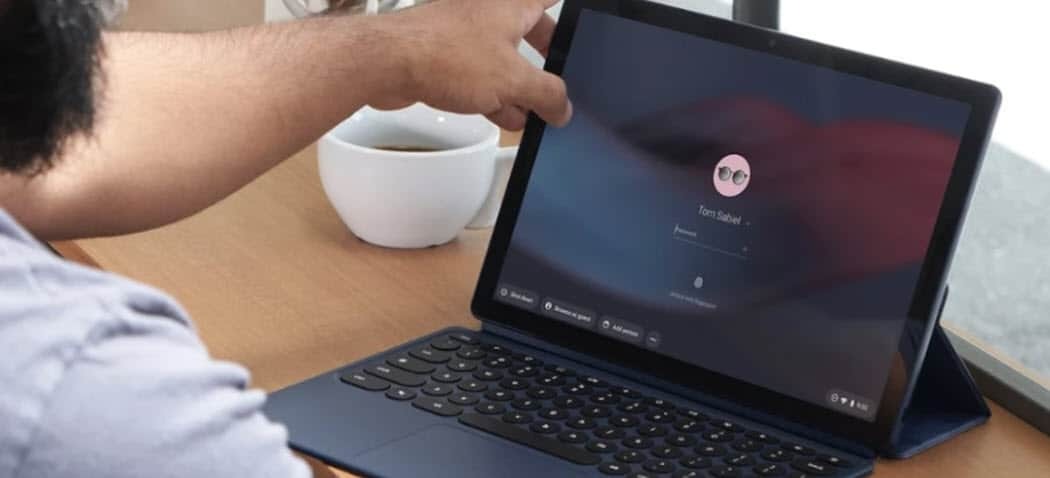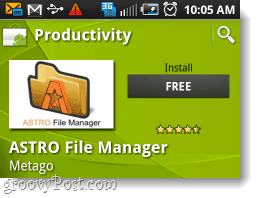Kako kutiti i rotirati tekst u programu Microsoft Excel
Microsoft Microsoft Excel Junak / / June 24, 2021

Posljednje ažuriranje

U Microsoft Excelu možete rotirati tekst, nagnuti ga ili prikazati okomito. Evo kako promijeniti orijentaciju teksta na listu.
Bilo zbog izgleda ili prostora, možete jednostavno rotirati tekst u Excelu. Imate jednostavne načine za nagibanje, vertikalno prikazivanje ili okretanje prema gore ili prema dolje. A ako imate preciznu postavku koju želite koristiti, možete prilagoditi tekst pomoću točnog broja stupnjeva.
Ovdje ćemo vam pokazati kako koristiti ove postavke za prikaz teksta u programu Microsoft Excel prema vašim željama.
Kako zakretati tekst pod kutom u programu Excel
Korištenje kuta za vaš tekst može biti vizualno ugodno, posebno za zaglavlja stupaca i redaka. Tekst možete brzo rotirati pod kutom u smjeru suprotnom od kazaljke na satu ili u smjeru kazaljke na satu.
- Odaberite ćelije koje sadrže tekst koji želite kutiti. To može biti stupac, redak, ćelija ili raspon ćelija.
- Idite na Dom i kliknite na Orijentacija u odjeljku Poravnanje na vrpci.
- Odaberite jednu od dvije glavne mogućnosti za Kut u smjeru suprotnom od kazaljke na satu ili Kut u smjeru kazaljke na satu.
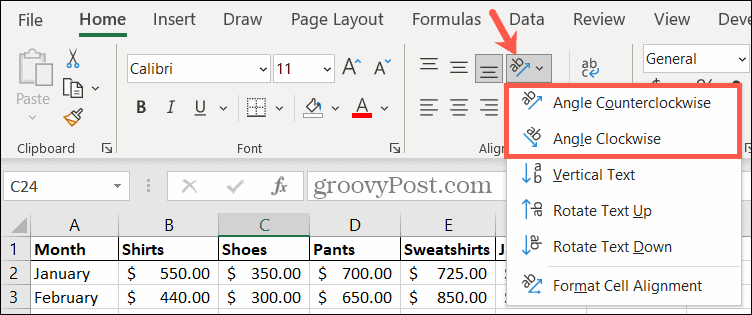
Tada ćete vidjeti kako se vaš list odmah ažurira s tek poravnatim tekstom. Na snimci zaslona u nastavku zakrivili smo zaglavlja stupaca u smjeru kazaljke na satu.
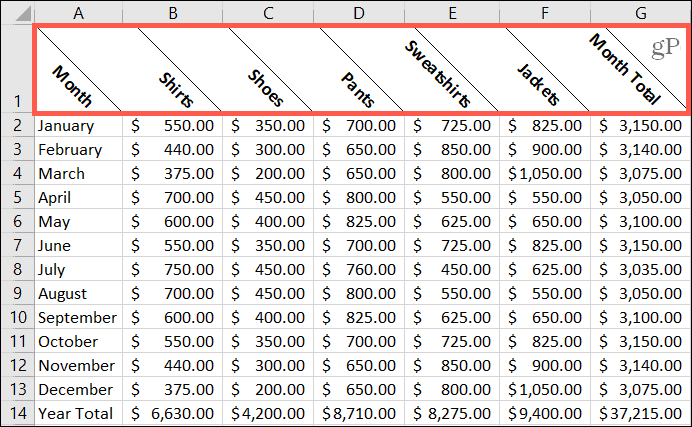
Kako vertikalno prikazati tekst u programu Excel
Vertikalni prikaz teksta možda nije orijentacija koju često koristite, ali u određenim okolnostima može biti korisna. To može biti korisno ako koristite zaglavlja redaka koja pokrivaju nekoliko redaka. Po želji možete spojiti stanice, a zatim primijeniti poravnanje; pokazat ćemo vam kako raditi oboje.
Spoji stanice
- Odaberite ćelije koje želite spojiti.
- Idite na Dom i kliknite na Sjediniti u odjeljku Poravnanje na vrpci.
- Odaberite bilo koje Spajanje i centriranje ili Spajanje ćelija po vašoj želji.
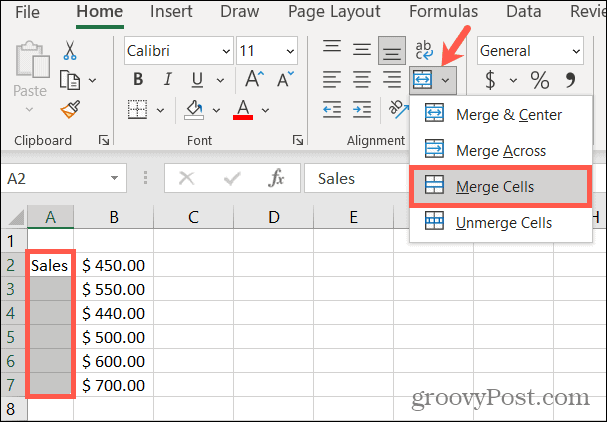
Tekst u grupi stanica sada se nalazi u jednoj ćeliji.
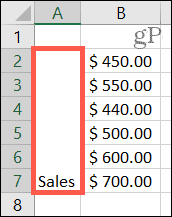
Primijenite poravnanje
- Odaberite ćelije koje sadrže tekst koji želite vertikalno prikazati.
- Idite na Dom i kliknite na Orijentacija dugme.
- Odaberite Okomiti tekst.
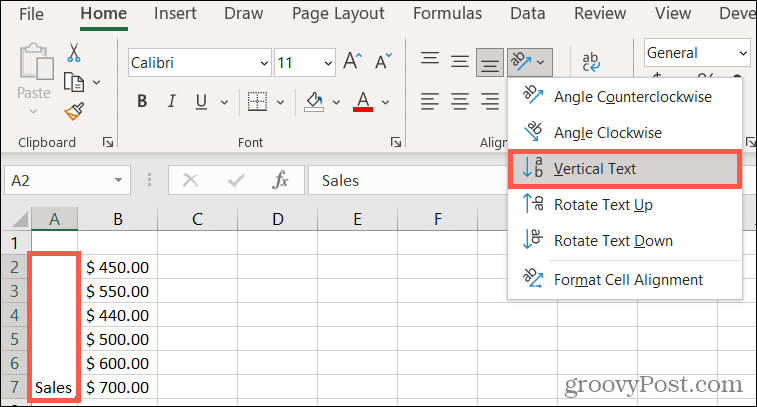
Zatim će vaša spojena ćelija vertikalno prikazati tekst ili znakove. To postavlja znakove jedan ispod drugog i može se čitati odozgo prema dolje.
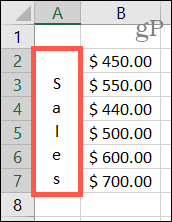
Kako zakretati tekst prema gore ili dolje u programu Excel
Možda vam se sviđa vertikalno poravnanje, ali ne želite da se likovi prikazuju odozgo prema dolje. Tekst možete okretati prema gore ili prema dolje kako biste ga čitali bočno. To je također korisno ako koristite spojene stanice. Stoga slijedite gornje korake ako želite prvo spojiti svoje stanice. Zatim učinite sljedeće da biste primijenili poravnanje.
- Odaberite ćelije koje sadrže tekst koji želite rotirati.
- Idite na Dom i kliknite na Orijentacija dugme.
- Odaberite bilo koje Rotirajte tekst prema gore ili Rotirajte tekst prema dolje po vašoj želji.
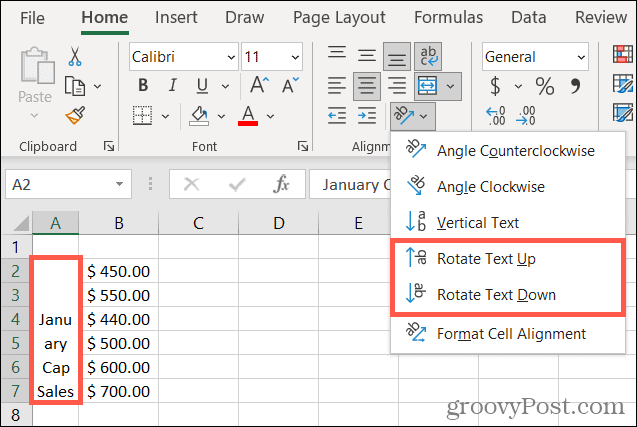
Kao i ostale postavke poravnanja, vidjet ćete kako se ćelije ažuriraju novim izgledom.
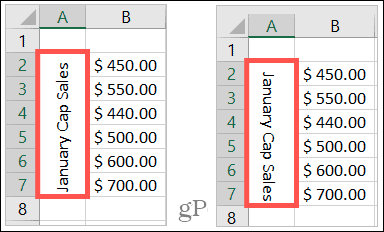
Kako zakretati tekst pomoću točnih stupnjeva u programu Excel
Kada primijenite bilo koju od gornjih orijentacija na svoj tekst, možete koristiti i točan broj stupnjeva. To vam može pomoći da dobijete samo pravi kut ili razmak za tekst. Sljedeću značajku možete koristiti i od samog početka, a ne slijediti prethodne korake, ako želite.
Za ovaj primjer prilagodit ćemo tekst tamo gdje smo primijenili Poravnanje u smjeru kazaljke na satu. Želimo lagano smanjiti kut.
- Odaberite ćelije koje sadrže tekst koji želite prilagoditi.
- Idite na Dom i kliknite na Orijentacija dugme.
- Odaberite Formatiraj poravnanje ćelije.
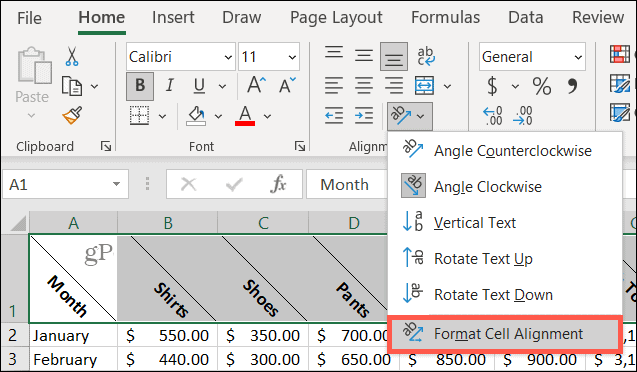
- U Orijentacija podesite u odjeljku skočnog prozora. Možete povući brojčanik, upotrijebiti strelice gore i dolje ili u okvir unijeti broj stupnjeva.
- Kad završite, kliknite u redu.
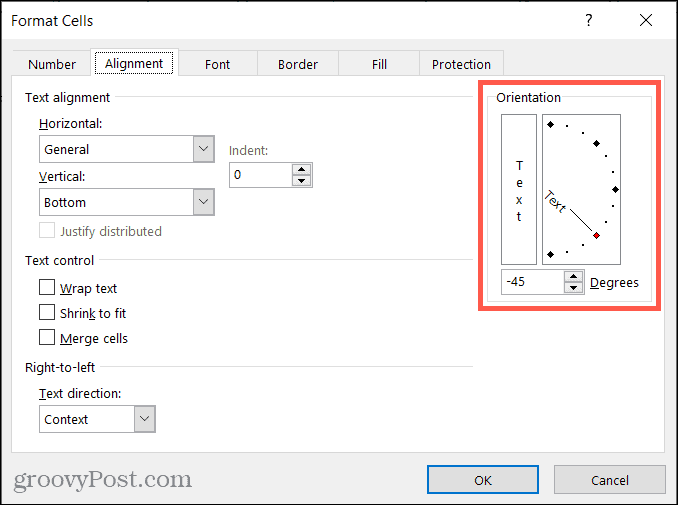
Sada je kut našeg teksta malo vodoravniji jer smo promijenili kut s -45 na -30 stupnjeva.
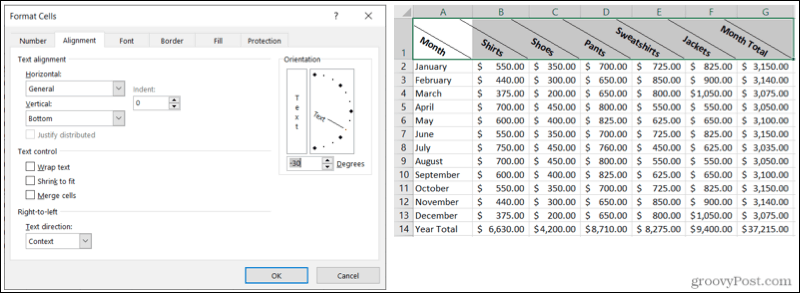
Kut, zakretanje ili prikaz teksta na vaš način u programu Excel
Bez obzira na koji način želite kutiti, rotirati ili okretati taj tekst u proračunskoj tablici Excel, ove opcije orijentacije trebale bi vas pokriti.
Bilješka: Značajka orijentacije je trenutno nije dostupno u programu Excel za web.
Za više pogledajte kako zamotati tekst u Excel ili koristite Excel-ove funkcije za pisanje velikih slova u tekstu ili neka bude velika ili mala.
Kako obrisati Google Chrome predmemoriju, kolačiće i povijest pregledavanja
Chrome izvrsno radi na pohrani vaše povijesti pregledavanja, predmemorije i kolačića za optimizaciju izvedbe vašeg preglednika na mreži. Njezino je kako ...
Podudaranje cijena u trgovini: kako doći do internetskih cijena dok kupujete u trgovini
Kupnja u trgovini ne znači da morate platiti veće cijene. Zahvaljujući jamstvima za podudaranje cijena, možete dobiti internetske popuste tijekom kupnje u ...
Kako darivati pretplatu na Disney Plus digitalnom poklon karticom
Ako ste uživali u Disney Plusu i želite ga podijeliti s drugima, evo kako kupiti pretplatu na Disney + Gift za ...
Vaš vodič za dijeljenje dokumenata u Google dokumentima, tablicama i dijapozitivima
Možete jednostavno surađivati s Googleovim web-aplikacijama. Evo vašeg vodiča za dijeljenje u Google dokumentima, tablicama i prezentacijama s dopuštenjima ...